Impostare un originale da inviare via fax sullo scanner
Posizionare l'originale nell'alimentatore automatico documenti (ADF) o sul vetro di esposizione, quindi specificare le impostazioni di scansione, ad esempio scansione fronte-retro e orientamento dell'originale.
Quando si utilizza l'ADF per acquisire un originale, la macchina emette un segnale acustico e visualizza un messaggio di notifica per l'utente se la prima pagina dell'originale acquisito è prevalentemente vuota. Con questa funzione è possibile impedire il posizionamento dell'originale rivolto erroneamente verso il basso.
Se l'originale che si desidera acquisire comprende una pagina di un libro o un foglio di dimensioni tali da non poter essere posizionato nell'ADF, in primo luogo acquisire la pagina o il foglio tramite il vetro di esposizione, quindi acquisire il resto dell'originale tramite l'ADF, infine inviare il tutto.
![]()
La funzione di rilevamento pagina vuota non ha effetto per la seconda pagina e le successive.
Il messaggio che appare quando la macchina rileva una pagina vuota varia a seconda del numero di pagine da scansionare e della modalità di trasmissione.
Posizionare l'originale secondo l'orientamento adatto al suo formato
Impostare un originale di dimensioni maggiori di A5 o B5, come ad esempio A4 o 81/2×14 in orientamento orizzontale (![]() ).
).
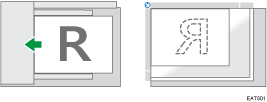
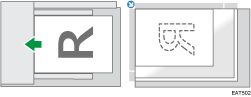
Posizionare un originale di formato inferiore a A4 o 81/2×11 (LT) come A5 o 51/2 × 81/2 in verticale (![]() ).
).
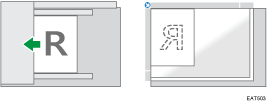
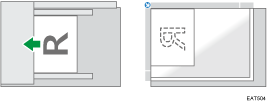
![]()
Quando si invia un fax, l'immagine prodotta a destinazione dipende dal formato e dall'orientamento della carta utilizzata nella macchina del destinatario. Se il destinatario non usa carta di formato e orientamento uguali a quelli dell'originale, l'immagine fax potrebbe risultare ridotta, tagliata ai lati o suddivisa su due o più fogli. Quando si invia un originale importante, informarsi presso il destinatario sul formato e sull'orientamento della carta utilizzati nella macchina di destinazione.
Durante la trasmissione immediata, la macchina non può eseguire la scansione di un originale.
Quando si acquisiscono originali di formato irregolare (non standard) come originali di formato standard, la stampa a destinazione potrebbe presentare margini bianchi più ampi o bordi di immagini totalmente assenti. Quando si invia un originale in formato personalizzato o parte di un originale di grandi dimensioni, è possibile specificare con esattezza l'area di scansione. Se si specifica un'area di scansione, sarà acquisita solo quell'area. Per informazioni su come specificare l'area di scansione, vedere Specificare il formato di scansione.
È possibile inviare la prima pagina dal vetro di esposizione e le pagine rimanenti dall'ADF. Non è possibile passare dall'ADF al vetro di esposizione.
Specificare il formato di scansione
Se si esegue la scansione di un originale di un formato che non può essere rilevato automaticamente, o se si acquisisce solo una parte dell'originale, specificare il formato di scansione.
![]() Premere [Impostazioni] sulla schermata Fax.
Premere [Impostazioni] sulla schermata Fax.
![]() Premere [Formato scans.], quindi configurare il [Rilev.auto.] o le impostazioni del formato di scansione.
Premere [Formato scans.], quindi configurare il [Rilev.auto.] o le impostazioni del formato di scansione.
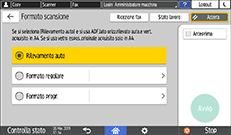
Rilevam.auto.
 (principalmente Europa e Asia)
(principalmente Europa e Asia)ADF
Rileva automaticamente l'altezza (lunghezza orizzontale) dell'originale e lo scansiona in formato A4 (lunghezza verticale).
Vetro di esposizione
Scansiona tutte le pagine in formato A4.
 (principalmente Nord America)
(principalmente Nord America)ADF
Rileva automaticamente l'altezza (lunghezza orizzontale) dell'originale e lo scansiona in formato largherzza 81/2×11 (LT) (lunghezza verticale).
Vetro di esposizione
Scansiona tutte le pagine in formato 81/2×11 (LT).
Formato regolare
Acquisisce tutte le pagine nel formato standard specificato, a prescindere dal formato effettivo delle pagine dell'originale.
Formato progr.
Acquisisce tutte le pagine nel formato preimpostato, a prescindere dal formato effettivo delle pagine dell'originale. Utile per registrare i formati personalizzati utilizzati di frequente.
La specifica del formato di scansione è completa.
![]()
Quando si esegue la scansione di un originale che supera i 356 mm (14 pollici) di larghezza, posizionare l'originale nell'ADF, quindi specificare [Formato progr.] in [Formato scansione].
Utilizzare la trasmissione da memoria quando si invia un originale superiore a 356 mm (14 pollici) di larghezza. Quando si utilizza la trasmissione immediata, la trasmissione potrebbe non andare a buon fine a seconda delle impostazioni relative alla risoluzione e alla destinazione.
Se il formato della carta specificato per la stampa delle pagine ricevute è inferiore al formato dell'originale, la pagina verrà adattata alla carta, ad esempio quando si invia un originale di formato 81/2×11 (LT) a un fax in grado di stampare su carta di formato A5 o inferiore.
Le dimensioni dell'immagine inviata e dell'immagine stampata alla destinazione possono variare leggermente.
Impostazione di originali a 2 facciate
Per acquisire automaticamente entrambe le facciate di un originale, posizionare l'originale nell'alimentatore automatico documenti (ADF) e specificare la scansione fronte-retro. Specificare l'orientamento di apertura della pagina e l'orientamento dell'originale posizionato in modo che le pagine ricevute dal destinatario mantengano l'orientamento verticale. Se si utilizza la trasmissione immediata non è possibile acquisire automaticamente entrambe le facciate dell'originale.
![]() Premere [Impostazioni] sulla schermata Fax.
Premere [Impostazioni] sulla schermata Fax.
![]() Specificare l'orientamento di apertura della pagina e l'orientamento dell'originale posizionato.
Specificare l'orientamento di apertura della pagina e l'orientamento dell'originale posizionato.
Posizionare l'originale secondo l'orientamento che corrisponde all'orientamento di apertura, quindi specificare l'orientamento dell'originale e l'orientamento di apertura della pagina.
Originale | Impostazione | ||
|---|---|---|---|
Orientamento degli originali nell'ADF | Orientamento di apertura | Orientamento originale | Orientamento di apertura della pagina (Impost.originale |
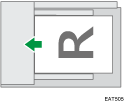 | 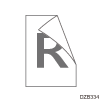 | 90 gradi antiorario | 2 facciate: Apri a dx/sx |
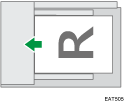 | 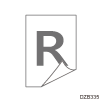 | 90 gradi antiorario | 2 facc.:Apri in alto |
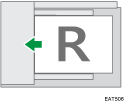 | 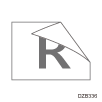 | Direz. Leggibile | 2 facciate: Apri a dx/sx |
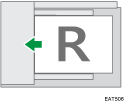 | 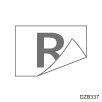 | Direz. Leggibile | 2 facc.:Apri in alto |
Premere [Orientam.originale], quindi selezionare l'orientamento dell'originale posizionato nell'ADF.
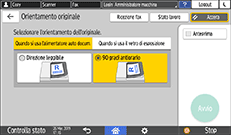
Premere [Impost.originale], quindi selezionare l'orientamento di apertura.
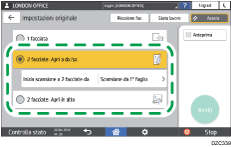
Quando si acquisisce la pagina iniziale o la copertina di un libro, selezionare [Scansione da 2° foglio] in [Inizia scansione a 2 facciate da] per acquisire solo una facciata del primo foglio.
La specifica delle impostazioni di scansione per un originale a due facciate è completata.
